Генератор документов (счета и акты)
Большое количество компаний работают с регулярными (абонентскими) платежами. Как правило это услуги. Аренда помещений, бухгалтерское обслуживание, услуги уборки. Объединяет их всех то, что сумма оплаты не меняется из месяца в месяц. А документы выписывать нужно. А что если все документы будут создаваться по нажатию на две кнопки? Фантастика? Вовсе нет!
Встречайте! Наша собственная разработка – пакетный генератор документов. О функциональности говорит инструкция:
1.Возможности
Расширение позволяет автоматически генерировать ежемесячные счета и акты для клиентов на абонентке. Реализованы функции: Выставляется несколько услуг ,рассчитывается и выставляется пеня, пакетная печать документов, пакетная отправка печатных форм по электронной почте Тестирование проводилось на актуальном релизе -Бухгалтерия предприятия, редакция 3.0 (3.0.129.13).
2.Предварительная настройка Договора
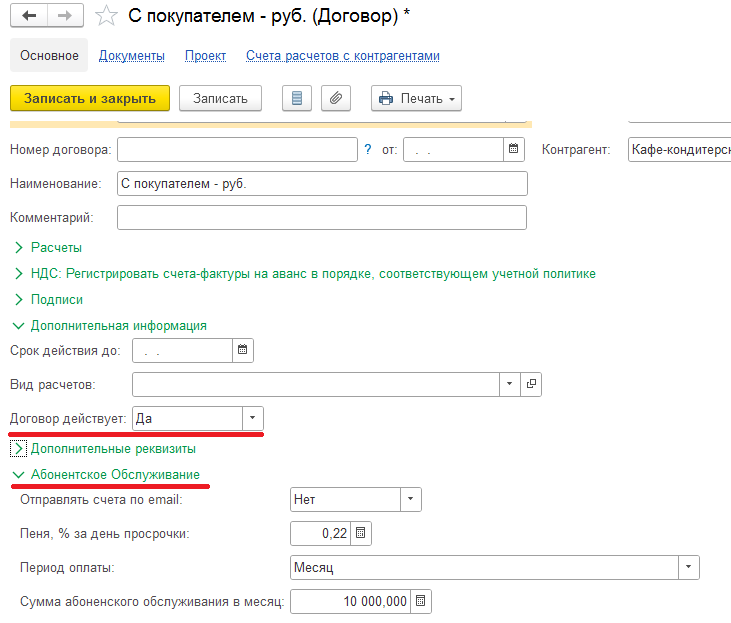
Открываем договор с Контрагентом и в разделах Абонентское Обслуживание и Дополнительная информация и заполняем данные.
Отправлять счета по email-Счета отправляются, если у контрагента заполнена почта.
Период оплаты – Как необходимо платить по договору, каждый месяц или квартал.
3.Создание Актов и Счетов
Открываем обработку реализация и счета.
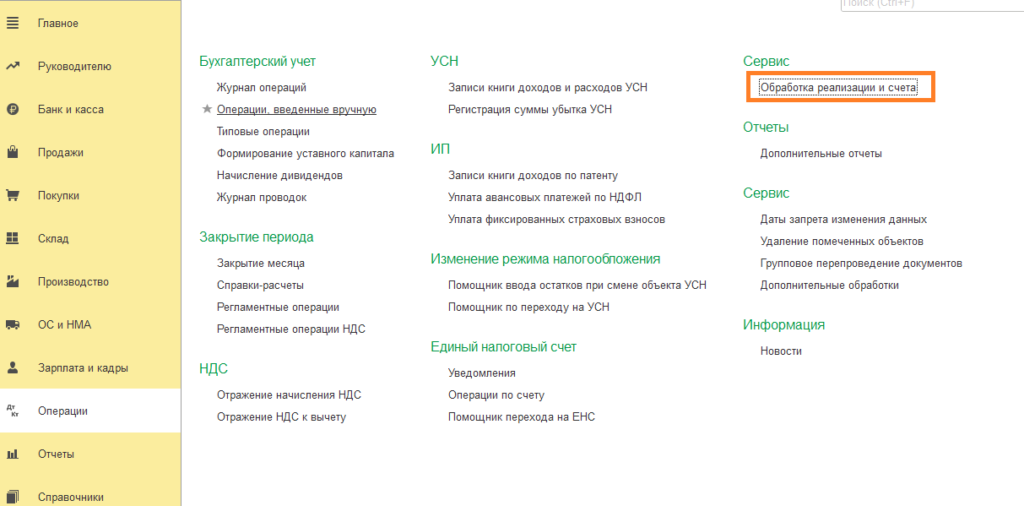
Если необходимо добавить договора автоматически, заполняем отбор и нажимаем кнопку заполнить таблицу.
При новом автоматическом заполнении таблицы,таблица очищается от прошлых данных.
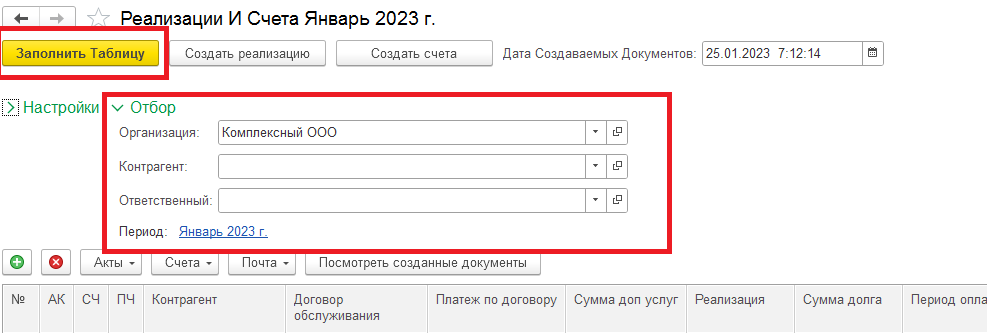
Если необходимо добавить договор вручную, тогда нажимаем на кнопку «+» и выбираем контрагента и договор.
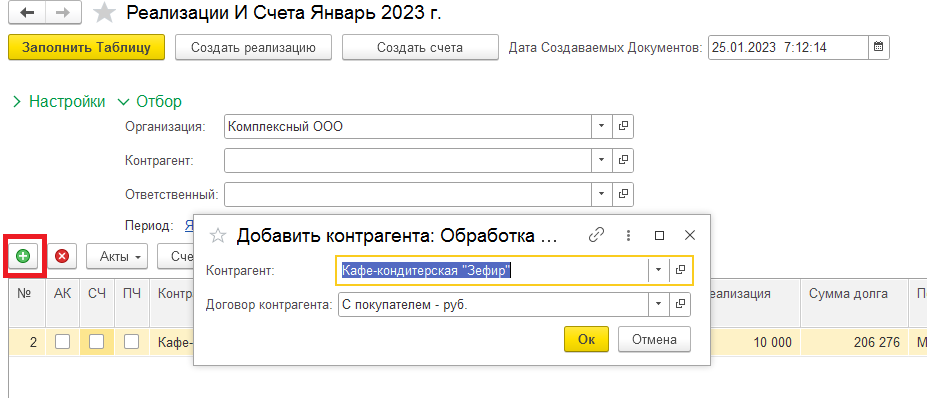
Создание Счета
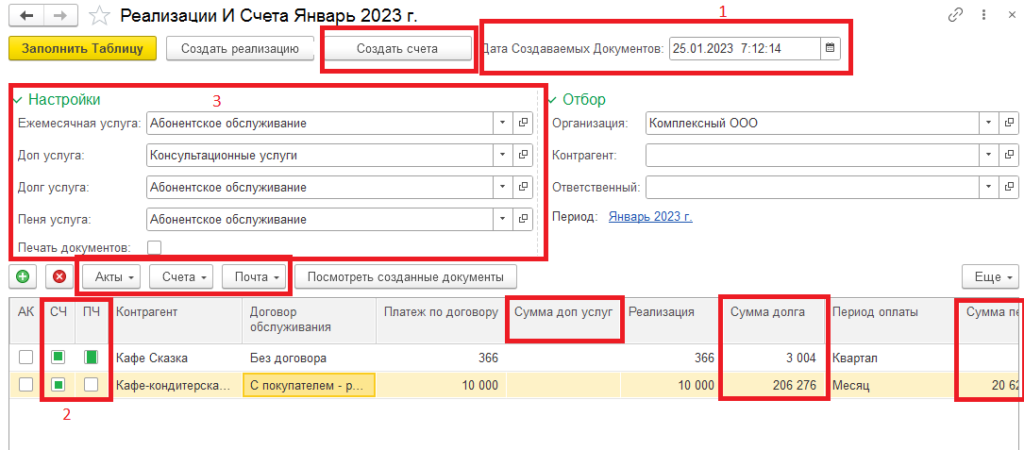
1.Выбираем Дату Создания Счета.
2. Проставляем галочки в столбце сч(пункт 2 на рисунке), в строках для которых необходимо создать счета. При заполнение таблицы, галочки проставляются сами, если за этот период не было создано счетов для контрагентов.
Если необходимо отправить счет на почту, проставляем галочки в столбце ПЧ. Если у контрагента не заполнена почта, галочка не проставится. Почту можно заполнить в колонке почта, либо в данных самого контрагента.
Так же можно проставить и снять галочки для всех строк, с помощью кнопок акты, счета, почта.
3.Заполняем настройки. Выбираем:
Ежемесячная услуга – Услуга за которую выставляем счет.
Доп Услуга– Можем добавить дополнительную услугу, если необходимо. Так же необходимо проставить сумму в колонке «Сумма доп Услуг»
Долг услуга – Выбираем услугу, на которую выставляется сумма долга.
Пеня услуга – Выбираем услугу, на которую выставляется сумма за просрочку оплат.
Печать документов – Выбираем ,если необходимо открыть окно печати документов, после создания счетов.
Если услуги не проставлены, суммы не будут отражены в документе.
4.Нажать кнопку Создать счета.
Для просмотра созданных документов, нажимаем на кнопку «Посмотреть созданные документы»
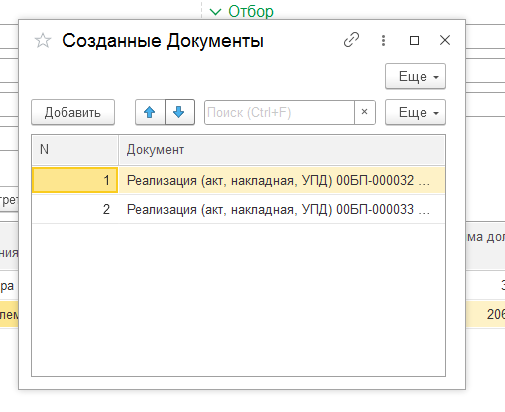
Создание Реализаций
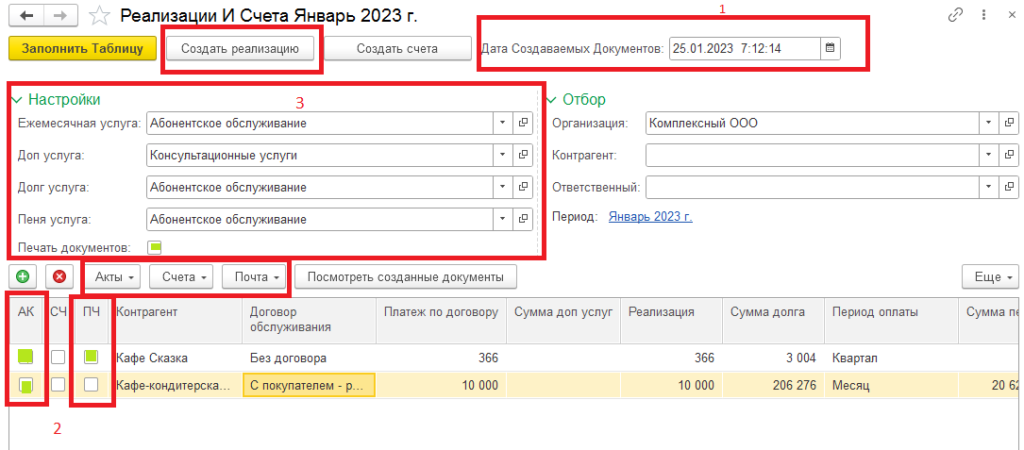
1.Выбираем Дату Создания Реализаций.
2. Проставляем галочки в столбце АК(пункт 2 на рисунке), в строках для которых необходимо создать Акты. При заполнение таблицы, галочки проставляются сами, если за этот период не было создано счетов для контрагентов.
Если необходимо отправить Акт на почту, проставляем галочки в столбце ПЧ. Если у контрагента не заполнена почта, галочка не проставится.
Так же можно проставить и снять галочки для всех строк, с помощью кнопок акты, счета, почта.
3.Заполняем настройки. Выбираем:
Ежемесячная услуга – Услуга за которую выставляем Акт.
Доп Услуга– Можем добавить дополнительную услугу, если необходимо. Так же необходимо проставить сумму в колонке «Сумма доп Услуг»
Печать документов – Выбираем ,если необходимо открыть окно печати документов, после создания Актов.
Если услуги не проставлены, суммы не будут отражены в документе.
4.Нажать кнопку Создать Реализацию.
Для просмотра созданных документов, нажимаем на кнопку «Посмотреть созданные документы»
Звоните и заказывайте обработку.
Телефон отдела продаж: +7(3852) 595096 или +79132664851
Свежие комментарии